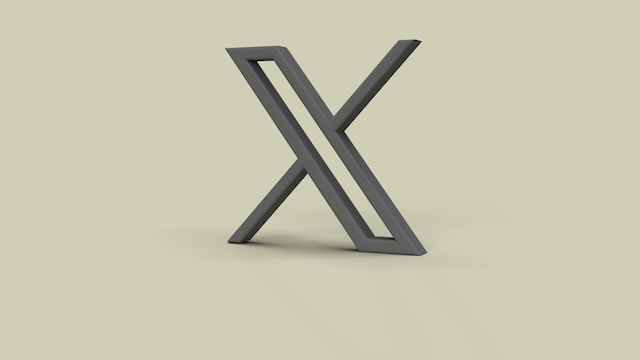Nel corso degli anni, molte piattaforme di social media hanno sviluppato nuove funzionalità e alcune hanno migliorato quelle di altre piattaforme. Per esempio, negli ultimi anni si è diffusa l'introduzione dei tag sui social media. Il tagging è fondamentale su molte piattaforme di social media, tra cui Twitter, e consente ai tweep di includere altri nei loro post. Nonostante il suo ampio utilizzo, c'è una certa mancanza di chiarezza su come taggare su Twitter.
Il servizio di social media consente agli utenti di taggare altri utenti nei tweet testuali. La piattaforma consente inoltre agli utenti di taggare le persone nei post che trasportano contenuti multimediali come video, immagini e GIF. Tuttavia, la funzione di tagging su Twitter non funziona esattamente come quella di altre piattaforme. Pertanto, questa guida spiega in modo approfondito l'intero processo, illustrando come taggare su Twitter. Si parla di come taggare gli amici nei tweet e nei post multimediali.

Come taggare qualcuno su Twitter Ai tweet basati sul testo: Aggiungere persone ai vostri messaggi su Twitter
A prima vista, la procedura per taggare qualcuno su Twitter potrebbe essere l'attività più semplice. Tuttavia, potrebbe non essere semplice, soprattutto per chi è alle prime armi con la piattaforma. Sebbene taggare altre persone nei tweet dal browser del computer sia fondamentalmente la stessa cosa che usare i dispositivi mobili, esistono alcune differenze. Approfondiamole.
Come taggare su Twitter con il sito web utilizzando il browser del computer
Anche se solo una minima percentuale di utenti di Twitter accede alla piattaforma sociale dal browser del computer, la maggior parte delle funzioni sono disponibili. Le persone possono taggare gli altri mentre scrivono i post dai loro browser. Ma in alcuni casi si crea confusione su come taggare su Twitter da questi dispositivi.
Fortunatamente, è possibile completare questa azione in sette semplici passi:
- Innanzitutto, avviate il browser del computer e aprite il sito web di Twitter in una nuova scheda.
- Accedere al proprio account Twitter utilizzando le credenziali di accesso corrette. Il sito web vi posizionerà immediatamente sulla vostra homepage.
- Dalla homepage, fate clic sul pulsante blu "Tweet" sotto le opzioni laterali nell'angolo in basso a sinistra dello schermo. Sullo schermo apparirà una finestra di dialogo con la scritta "Che cosa sta succedendo?
- Inserite il testo che desiderate twittare. Aggiungere uno spazio, inserire il simbolo "@" e il nome utente della persona che si desidera taggare.
- Quando si digita il nome utente, vengono suggeriti account con nomi simili. Scegliete il nome utente dell'account che vi interessa.
- È possibile ripetere questa azione per diversi account per il numero di volte consentito dal limite di caratteri di Twitter. Tutti i link ai profili taggati appariranno insieme al testo del tweet.
- Fate clic sul pulsante "Tweet" nell'angolo in basso a destra della finestra di dialogo e pubblicherete immediatamente il vostro tweet.
Dopo aver pubblicato il tweet, chiunque lo visualizzi può seguire il tag per visitare il profilo taggato. Ciò significa che facendo clic sul nome utente taggato, qualsiasi utente può accedere direttamente al profilo di un altro utente su Twitter.

Come taggare gli amici su Twitter dall'app mobile

Il tagging degli amici ai tweet testuali tramite l'applicazione mobile è simile a quello del sito web di Twitter. Anche questa attività utilizza la funzione "@" per individuare i profili Twitter. Fortunatamente, questa azione funziona allo stesso modo sulla versione Android di Twitter e sui dispositivi iOS.
In generale, la procedura per taggare gli amici su Twitter utilizzando l'app mobile è piuttosto semplice. Ecco come eseguire questa azione in sette rapidi passaggi:
- Innanzitutto, avviate l'app Twitter sul vostro dispositivo Android o iOS e accedete al vostro account. L'app vi porterà automaticamente sulla vostra homepage.
- Quindi, fare clic sull'icona blu "Più" nell'angolo inferiore destro dello schermo. L'applicazione aprirà immediatamente un'altra pagina in cui potrete comporre il vostro tweet.
- Immettere il testo che si desidera pubblicare, inserire uno spazio e digitare il simbolo "@".
- Dopo il simbolo "@", digitate il nome utente dell'account che volete taggare. A questo punto l'applicazione suggerirà nomi di utenti simili man mano che si procede.
- Scegliere il nome utente di interesse dall'elenco che appare. Il link al profilo apparirà immediatamente nella casella di testo, indicando che il tag è stato eseguito correttamente.
- Infine, fare clic sul pulsante blu "Tweet" nell'angolo superiore destro dello schermo. L'applicazione pubblicherà immediatamente il tweet e lo comunicherà agli account taggati.
I tweet testuali forniscono un quadro di base su come taggare su Twitter. La funzione di tagging di Twitter funziona in modo simile a quella di altre piattaforme di social media come Facebook. Tuttavia, non esiste un modo esclusivo di utilizzare la funzione. È sempre possibile aggiungere i tag all'inizio, a metà o alla fine del tweet. Anche in questo caso, taggare gli altri nelle immagini e nei video è un processo completamente diverso.

Come taggare le persone nelle immagini su Twitter: Aggiungere persone alle immagini sulla piattaforma dei social media
Taggare le persone nei tweet testuali è una cosa; taggarle nelle immagini è un'altra. Ebbene, Twitter permette tutto questo. Anche in questo caso, gli utenti possono farlo sui loro dispositivi mobili e sui loro computer. Tuttavia, c'è anche una certa mancanza di chiarezza su questa attività. Per questo motivo, esistono anche domande su come taggare le persone nelle immagini su Twitter.
Come taggare le immagini su Twitter utilizzando i browser del computer
La funzione di tagging delle foto sulla versione web di Twitter è piuttosto semplice. Permette agli utenti di taggare le persone nelle immagini senza nominarle o aggiungere il loro nome utente al testo. Le persone sono spesso confuse su come taggare le foto su Twitter. Anche se questa funzione funziona sulla versione web come su quella mobile, esistono alcune differenze. Ecco otto passaggi per eseguire questa azione:
- Innanzitutto, aprite un browser web sul vostro computer e caricate il sito web di Twitter in una nuova scheda.
- Accedete al vostro account Twitter con i vostri dati e il sito vi reindirizzerà alla vostra homepage.
- Dalla vostra homepage, fate clic sul pulsante blu "Tweet" sotto le opzioni sul lato sinistro dello schermo. Apparirà una finestra di dialogo che vi chiederà di comporre il vostro tweet.
- Fare clic sull'icona dell'immagine nell'angolo inferiore sinistro della finestra di dialogo. Il sito web aprirà il vostro file manager, dove potrete scegliere le immagini che desiderate pubblicare.
- Dopo aver scelto le immagini, fare clic sul pulsante di invio per visualizzarle nella finestra di dialogo.
- Quindi, fate clic sull'opzione "Tagga le persone" sotto le immagini aggiunte al post. Twitter aprirà un prompt in cui è possibile cercare gli utenti e taggarli.
- Fare clic sul pulsante "Fatto" nell'angolo superiore destro della finestra di dialogo. Il sito web vi riporterà alla finestra di dialogo iniziale.
- Infine, fate clic sul pulsante "Tweet" nel riquadro e Twitter pubblicherà immediatamente il vostro post.
La maggior parte dei tweeps l'ha disattivata perché Twitter consente agli utenti di consentire o meno i tag. Quindi, mentre è possibile taggare la maggior parte degli utenti nei tweet testuali, non è così per le immagini.
Come taggare le immagini su Twitter con i dispositivi mobili
La versione mobile di Twitter rimane la versione ad accesso rapido dell'applicazione. Permette agli utenti di utilizzare la piattaforma anche quando sono in viaggio. Allo stesso modo, i tweep possono taggare altri utenti nelle immagini con facilità. Tuttavia, per coloro che non hanno familiarità con questo spazio, esiste il problema di come taggare su Twitter per quanto riguarda le immagini. Questi otto passaggi sono piuttosto utili per completare questa azione:
- Lanciate Twitter sul vostro dispositivo iOS o sul vostro dispositivo mobile Android.
- Assicuratevi di aver effettuato l'accesso al vostro account con i dati corretti di Twitter.
- Fare clic sull'icona blu "Più" nell'angolo inferiore destro della homepage. Apparirà una nuova schermata che vi chiederà di inserire un tweet.
- Toccare l'icona dell'immagine sotto la casella di testo. Immediatamente, l'applicazione visualizzerà la galleria di immagini, dove è possibile scegliere più immagini.
- Toccate l'opzione "Aggiungi" nell'angolo in alto a destra e l'app vi riporterà alla pagina di composizione.
- Toccate l'opzione "Tagga persone" sotto le immagini selezionate. Twitter vi chiederà di cercare le persone che desiderate taggare.
- Cercate e scegliete le persone che desiderate taggare. Twitter consente agli utenti di taggare fino a dieci altri utenti in questo modo, senza consumare il limite di caratteri.
- Infine, premere il pulsante "Tweet" nell'angolo in alto a destra dello schermo. L'applicazione di social media pubblicherà immediatamente il tweet, inviando notifiche agli amici taggati.
Anche in questo caso, non tutti amano vedere le notifiche dei tag. Per questo motivo, le persone possono disattivare i tag delle foto su Twitter, limitando gli altri ad aggiungerli ai loro post.

Come taggare i video su Twitter: Questo processo è diverso dal taggare le persone nelle immagini?
Taggare gli altri ai video che condividete su Twitter è simile a taggare le persone alle immagini. È la stessa cosa sia con il browser del computer che con l'applicazione mobile. Si tratta di visitare la galleria del dispositivo, scegliere il video che si desidera pubblicare, aggiungere i tag e condividerlo. L'applicazione del social network consente agli utenti di modificare i video prima di condividerli.
Recentemente, Twitter ha permesso agli utenti di condividere immagini e video nello stesso post, rendendo il processo di tagging ancora più semplice. Ma in generale, il miglioramento dell'interfaccia utente di Twitter ha reso azioni come queste molto meno complicate rispetto al passato. Come per i tweet e le immagini, non è possibile taggare chi ha reso privato il proprio account Twitter.
Avete capito come taggare su Twitter? Qual è il senso dell'utilizzo di questa funzione?
Sebbene molte persone utilizzino la funzione tag, alcune non ne comprendono appieno il senso. Per molti si tratta di menzionare passivamente qualcuno durante una conversazione. Anche se questo è vero, non copre l'intera essenza del suo utilizzo. Forse avete capito come si fa a taggare su Twitter. Ecco perché è utile.
I tag attirano l'attenzione delle persone su un post o una discussione
Taggare qualcuno su Twitter è un modo eccellente per attirare la sua attenzione su un post o una discussione. Questa funzione ha creato un modo utile per rendere più evidenti le vostre idee e dichiarazioni. Sono molto utili durante un dibattito o una questione di interesse pubblico. Inoltre, potete taggare gli altri nei vostri tweet, immagini, video e GIF, spingendoli a interagire con voi.
A parte questo, il tag è utile per richiamare l'attenzione di qualcuno su un post che ritenete possa interessargli. Potrebbe trattarsi di un prodotto, di un servizio o di una discussione che volete fargli vedere. Potreste esservi imbattuti in un post che riguarda qualcuno; taggarlo rende più facile attirarlo qui. Saper taggare su Twitter è un'abilità utile.

Taggare aumenta le probabilità di ottenere un retweet
Un retweet su Twitter può aumentare la vostra visibilità, incrementare i vostri impegni e darvi più follower. Quando si partecipa a discussioni su un marchio o una persona, a volte è opportuno taggarli. Questa tecnica funziona meglio se si tratta di una discussione in buona fede. Per esempio, se state consigliando un particolare marchio ad altri, quel marchio potrebbe darvi un rapido retweet. Quindi, mentre cercate di capire come taggare su Twitter, considerate sempre anche le situazioni giuste.
I retweet di account popolari su Twitter potrebbero essere il catalizzatore della vostra crescita sulla piattaforma. Tuttavia, bisogna sempre evitare di apparire spammosi su Twitter quando si taggano gli altri. Contribuire a discussioni valide, taggando persone e marchi rilevanti, potrebbe essere un punto a sfavore. D'altra parte, menzionare più account in un solo tweet potrebbe farvi passare per un bot spam.
Sebbene i retweet possano giovare al vostro account, i vecchi tweet di spam fanno più danni di quanto si pensi. Per questo motivo, è consigliabile eliminare i vecchi tweet con tag non necessari. È qui che entra in gioco TweetEraser.
TweetEraser ha progettato uno strumento web semplice ed efficiente che filtra e mette in relazione i tweet in grandi quantità. Questa applicazione importa, carica ed elimina i tweet in blocco, eseguendo operazioni di eliminazione altamente specifiche. È ideale per i tweep che desiderano pulire il proprio profilo, soprattutto perché non condivide contenuti promozionali. Iniziate a filtrare e pulire la vostra timeline di Twitter oggi stesso!